认识键盘和特殊功能键的介绍..
认识键盘和特殊功能键的介绍
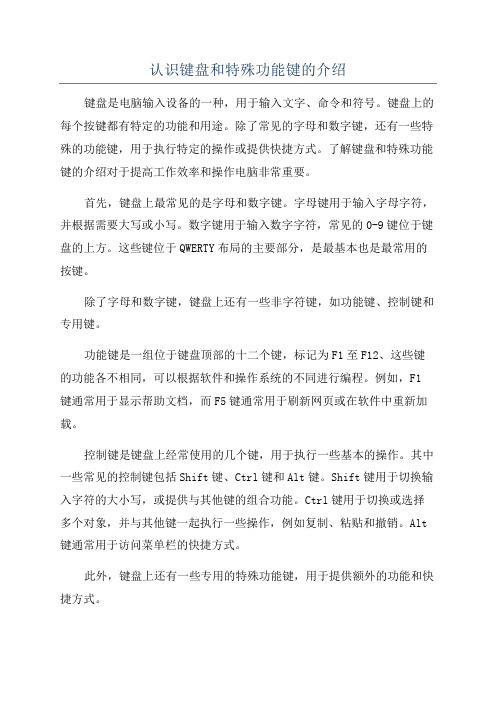
认识键盘和特殊功能键的介绍键盘是电脑输入设备的一种,用于输入文字、命令和符号。
键盘上的每个按键都有特定的功能和用途。
除了常见的字母和数字键,还有一些特殊的功能键,用于执行特定的操作或提供快捷方式。
了解键盘和特殊功能键的介绍对于提高工作效率和操作电脑非常重要。
首先,键盘上最常见的是字母和数字键。
字母键用于输入字母字符,并根据需要大写或小写。
数字键用于输入数字字符,常见的0-9键位于键盘的上方。
这些键位于QWERTY布局的主要部分,是最基本也是最常用的按键。
除了字母和数字键,键盘上还有一些非字符键,如功能键、控制键和专用键。
功能键是一组位于键盘顶部的十二个键,标记为F1至F12、这些键的功能各不相同,可以根据软件和操作系统的不同进行编程。
例如,F1键通常用于显示帮助文档,而F5键通常用于刷新网页或在软件中重新加载。
控制键是键盘上经常使用的几个键,用于执行一些基本的操作。
其中一些常见的控制键包括Shift键、Ctrl键和Alt键。
Shift键用于切换输入字符的大小写,或提供与其他键的组合功能。
Ctrl键用于切换或选择多个对象,并与其他键一起执行一些操作,例如复制、粘贴和撤销。
Alt 键通常用于访问菜单栏的快捷方式。
此外,键盘上还有一些专用的特殊功能键,用于提供额外的功能和快捷方式。
Windows键是微软操作系统上的专用键,通常带有Windows标志。
它用于打开开始菜单、快速访问任务栏和执行其他与Windows操作系统相关的功能。
菜单键是用于访问上下文菜单的键,它通常带有一个由箭头和垂直线组成的图标。
在大多数应用程序中,按下菜单键将弹出包含与鼠标右键单击相同选项的菜单。
打字笔是一种专用的键盘,用于执行输入文本的特殊操作。
例如,它可以用于校正输入的拼写错误、删除整个单词和光标在文本中的位置移动。
除了以上提到的键,还有一些其他的特殊功能键,如音量键、媒体控制键和亮度控制键。
音量键用于调节电脑的音量大小,媒体控制键用于控制音频和视频的播放,亮度控制键用于调节屏幕的亮度。
认识键盘

(打一电脑组件)
授课人:秦蓉 授课班级:五年级
101键键盘 86键键盘
104键键盘 108键键盘
功能键区:位于键盘的最上方,这些键用于完成一些特定的功能。
功能键区
编辑键区
信号灯区
主键盘区
小键盘区
主键盘区:常用的区域,可分为字母键、数字(符号)键和特殊功能键。 编辑键区:包括所有对光标进行操作的按键以及一些页面操作功能键。 信号灯区:包括三个状态指示灯,用于提示键盘的工作状态。 小键盘区:又称辅助键区,主要是为了输入数据方面。
控制键
连一连
制表键
转换键
大写字母锁定键
退格键
控制键
回车键
换档键
自 学
学习课本38页---39页的知识,学会正确打 字的姿势,并找到能够提高打字速度的方法, 在写字板中完成下面的练习。 Asdf jkl; fdsa fjkl Jj;; jjkk kkll ::jj Ssdd ggff kkll kadf Dffd dfsf jjfe dfdg Efes fddf kklk ouoi Dfdf eerv ;klp ioia Fsdf ffdf ppiw [mvd xpeg Pwet fmmv dxvs fewe
大写字母锁定键:改变英文字母的大小写输入状态,它有
一盏自己的信号灯,位于键盘右上角。
换档键:辅助输入上档字符。
制表键:作用有两个:一是在文字编辑软件中, 按一下该键,可将光标移到下一制表位;二是 在对话框中,按该键,可将光标在各选项间循 环切换。
转换键
不能单独使用,分别与其他功能键配合 来完成某一特定功能
数字键组
符号键组
英文字母键 特殊功能键组
数一数
10
电脑一些基础按键的认识
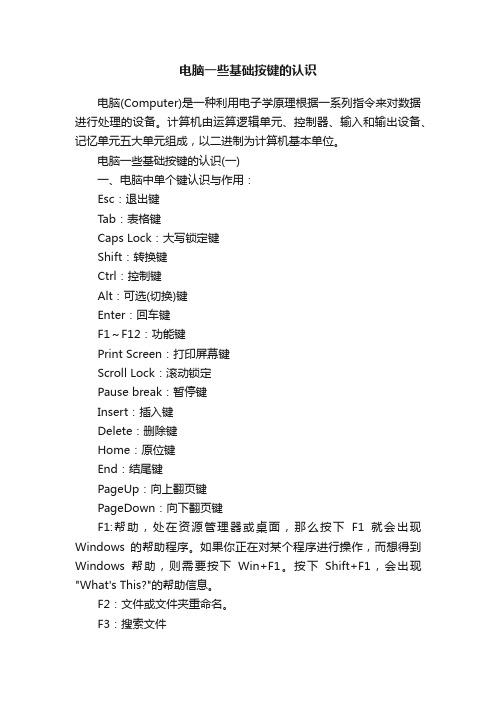
电脑一些基础按键的认识电脑(Computer)是一种利用电子学原理根据一系列指令来对数据进行处理的设备。
计算机由运算逻辑单元、控制器、输入和输出设备、记忆单元五大单元组成,以二进制为计算机基本单位。
电脑一些基础按键的认识(一)一、电脑中单个键认识与作用:Esc:退出键Tab:表格键Caps Lock:大写锁定键Shift:转换键Ctrl:控制键Alt:可选(切换)键Enter:回车键F1~F12:功能键Print Screen:打印屏幕键Scroll Lock:滚动锁定Pause break:暂停键Insert:插入键Delete:删除键Home:原位键End:结尾键PageUp:向上翻页键PageDown:向下翻页键F1:帮助,处在资源管理器或桌面,那么按下F1就会出现Windows的帮助程序。
如果你正在对某个程序进行操作,而想得到Windows帮助,则需要按下Win+F1。
按下Shift+F1,会出现"What's This?"的帮助信息。
F2:文件或文件夹重命名。
F3:搜索文件F4:这个键用来打开IE中的地址栏列表,要关闭IE窗口,可以用Alt+F4组合键。
F5:用来刷新IE或资源管理器中当前所在窗口的内容。
F6:可以快速在资源管理器及IE中定位到地址栏。
F7:在Windows中没有任何作用。
不过在DOS窗口中,它是有作用的,试试看吧!F8:在启动电脑时,可以用它来显示启动菜单。
F9:在Windows中同样没有任何作用。
但在Windows Media Player中可以用来快速降低音量。
F10:用来激活Windows或程序中的菜单,按下Shift+F10会出现右键快捷菜单。
和键盘中Application键的作用是相同的。
而在Windows Media Player中,它的功能是提高音量。
F11:可以使当前的资源管理器或IE变为全屏显示。
F12:在Windows中同样没有任何作用。
电脑键盘的认识和功能介绍?
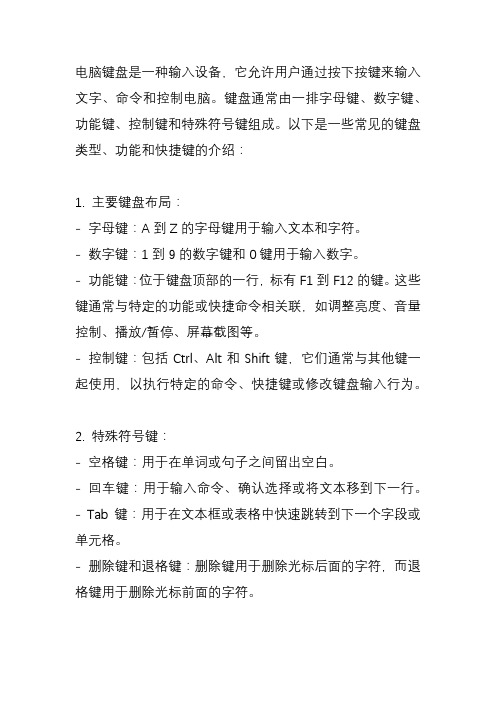
电脑键盘是一种输入设备,它允许用户通过按下按键来输入文字、命令和控制电脑。
键盘通常由一排字母键、数字键、功能键、控制键和特殊符号键组成。
以下是一些常见的键盘类型、功能和快捷键的介绍:1. 主要键盘布局:- 字母键:A到Z的字母键用于输入文本和字符。
- 数字键:1到9的数字键和0键用于输入数字。
- 功能键:位于键盘顶部的一行,标有F1到F12的键。
这些键通常与特定的功能或快捷命令相关联,如调整亮度、音量控制、播放/暂停、屏幕截图等。
- 控制键:包括Ctrl、Alt和Shift键,它们通常与其他键一起使用,以执行特定的命令、快捷键或修改键盘输入行为。
2. 特殊符号键:- 空格键:用于在单词或句子之间留出空白。
- 回车键:用于输入命令、确认选择或将文本移到下一行。
- Tab键:用于在文本框或表格中快速跳转到下一个字段或单元格。
- 删除键和退格键:删除键用于删除光标后面的字符,而退格键用于删除光标前面的字符。
3. 快捷键:- Ctrl + C:复制选定的文本或文件。
- Ctrl + X:剪切选定的文本或文件。
- Ctrl + V:粘贴剪贴板上的内容。
- Ctrl + Z:撤销先前的操作。
- Ctrl + A:选择全部文本或文件。
- Ctrl + S:保存当前的文档或文件。
- Ctrl + P:打印当前的文档或文件。
- Ctrl + F:在文本或网页中查找关键词。
- Ctrl + Shift + Esc:打开任务管理器(Windows系统)。
除了以上介绍的键盘功能和快捷键,还有一些专为特定应用程序或操作系统设计的特殊键盘。
例如,多媒体键盘具有额外的媒体控制键,游戏键盘具有额外的功能键和宏键,而某些笔记本电脑键盘具有针对触摸板和亮度调节的特殊键。
键盘的功能和布局可能会因不同的品牌和型号而有所差异,但基本原理和许多通用功能仍然相同。
认识键盘和特殊功能键的介绍(共9张PPT)

让我们和键盘这个朋友在以后的学习中 功能:常与字母键及F1、F2等功能键配合使用。
如Ctrl+C(复制) Ctrl+V(粘贴) 再按下该键,字母键进入小写状态。
能够更加友好默契吧! 认识键盘和特殊功能键的介绍
编辑键区
第3页,共9页。
小键盘区
二、认识主键盘区上的键
1、数字键(10个)
个) 2、英文字母键(26 再按下该键,字母键进入小写状态。
再按下该键,字母键进入小写状态。 如Ctrl+C(复制) Ctrl+V(粘贴) 功能:按一次该健,字母键进入大写状态; 二、认识主键盘区上的键 如Ctrl+C(复制) Ctrl+V(粘贴) 回车键(标有Enter的键,叫回车键。 让我们和键盘这个朋友在以后的学习中能够更加友好默契吧! 在输文字之前,要先来认识一下输入文字的重要工具——键盘,它好比是一支“笔”,可以向电脑中“写”字。 功能:打开Windows开始菜单。 回车键(标有Enter的键,叫回车键。 退格键(标有Backspace的键,叫退格键。
3、符号键(21个) 执行一个命令或需要 换行时,一般都要按一次回车键)
10/23/2021
第4页,共9页。
4、特殊功能键(15个) 功能:按一次退格键,删除光标所在位置的前一个字符, 光标前移一位。
制表键
大写字母锁定键
上档键 功能:按一次该键,光标就移动几个字符位,此键用于制表
退格键
功能:按一次该健,字母键进入大写状态;
• 退格键(标有Backspace的键,叫退格键。按下 该键,可以删除光标左边的字符,并使光标向 左移动一格,通常用于修改错误)
键盘按键的基础知识

键盘按键的基础知识电脑(Computer)是一种利用电子学原理根据一系列指令来对数据进行处理的设备。
计算机由运算规律单元、把握器、输入和输出设备、记忆单元五大单元组成,以二进制为计算机基本单位。
键盘按键的基础学问(一)一、电脑中单个键认识与作用:Esc:退出键Tab:表格键Caps Lock:大写锁定键Shift:转换键Ctrl:把握键Alt:可选(切换)键Enter:回车键F1~F12:功能键Print Screen:打印屏幕键Scroll Lock:滚动锁定Pause break:暂停键Insert:插入键Delete:删除键Home:原位键End:结尾键PageUp:向上翻页键PageDown:向下翻页键F1:关怀,处在资源管理器或桌面,那么按下F1就会出现Windows的关怀程序。
假如你正在对某个程序进行操作,而想得到Windows关怀,则需要按下Win+F1。
按下Shift+F1,会出现Whats This?的关怀信息。
F2:文件或文件夹重命名。
F3:搜寻文件F4:这个键用来打开IE中的地址栏列表,要关闭IE窗口,可以用Alt+F4组合键。
F5:用来刷新IE或资源管理器中当前所在窗口的内容。
F6:可以快速在资源管理器及IE中定位到地址栏。
F7:在Windows中没有任何作用。
不过在DOS窗口中,它是有作用的,试试看吧!F8:在启动电脑时,可以用它来显示启动菜单。
F9:在Windows中同样没有任何作用。
但在Windows Media Player中可以用来快速降低音量。
F10:用来激活Windows或程序中的菜单,按下Shift+F10会出现右键快捷菜单。
和键盘中Application键的作用是相同的。
而在Windows Media Player中,它的功能是提高音量。
F11:可以使当前的资源管理器或IE变为全屏显示。
F12:在Windows中同样没有任何作用。
但在Word中,按下它会快速弹出另存为文件的窗口。
新手篇1认识键盘
新手篇1认识键盘常见的键盘有101、104键等若干种。
按照功能不同,我们将这101个键划分为主键区、功能键区、编辑键区和数字键区4个区域。
如下图所示:1.主键盘区键盘中最常用的区域是主键盘区。
如下图所示,主键盘区的键又分为三大类,及字母键、数字(符号)键和功能键。
(1)字母键:A—Z共26个字母键。
在字母键的键面上标有大写英文字母A—Z,每个键可打大小写两种字母。
(2)数字(符号)键:共有21个键,包括数字、运算符号、标点符号和其他符号,分布如下图所示。
每一个键面上都有上下两种符号,也称双字符键,可以显示符号和数字。
上面的一行称为上档符号,下面的一行称为下档符号。
(3)功能键:功能键共有14个,分布如下图所示。
在这14个键中,Alt、Shift、Ctrl、Windows键各有两个,对称分布在左右两边,功能完全一样,只是为了操作方便。
①CapsLock(大写字母锁定键,也叫大小写换挡键):位于主键盘区最左边的第三排。
每按一次大写字母锁定键,英文大小写字母的状态就会改变一次。
例如,现在输入的都是英文小写字母,按一下大写字母锁定键,输入的就是英文大写字母了。
再按一次大写字母锁定键,输入的又变成小写字母了。
大写字母锁定键还有一盏信号灯,如下图所示上部标有CapsLock的那盏信号灯亮了就是大写字母状态,否则为小写字母状态。
键盘的初始状态为英文小写字母状态,按一下该键,键盘右上角的CapsLock指示灯亮,表示已转换为大写状态并锁定,,此时键盘上按任何字母键均为大写字母。
如果在按一次该键,CapsLock指示灯灭,右边为小写状态②Shift键(上档键,也叫换挡键):位于主键盘区的第四排,左右各一个,用于键入双字符键中的上档符号。
主键盘区的数字(符号)键,键面上标有上下两种字符,叫做双字符键,如果直接按下双字符键,屏幕上显示的是下面的那个字符。
如果想显示上面的那个字符,可以按住Shift间的同时,按下所需的双字符键。
认识键盘课件完整版
通过观察Num Lock、Caps Lock和Scroll Lock指示灯的状态,可以确保在输入过程中不会 出现意外的字符或格式错误。例如,在需要输入大写字母时,确保Caps Lock指示灯处于亮 起状态。
05
小键盘区数字录入技巧
数字键布局及录入方法
数字键布局
小键盘区数字键按照1-0的顺序排列,分为三行,每行三个或四 个数字键。上方通常还包含一些数学运算符号键。
保持正确的坐姿和手腕姿势
正确的坐姿和手腕姿势有助于减少疲 劳和提高输入效率。
06
键盘维护与保养知识分享
清洁键盘的方法与注意事项
清洁键盘的方法
使用键盘清洁刷或吹气球清除键盘表面的灰尘和 杂物。 使用蘸有少量清洁剂的软布擦拭按键和键盘外壳。
清洁键盘的方法与注意事项
• 对于顽固污渍,可使用棉签蘸取适量清洁剂进行局部清洁。
静电容键盘
常见键盘类型及特点
利用静电容原理触发 按键,手感轻盈且稳 定。
适用于专业用户或高 端市场。
价格较高,但寿命极 长。
常见键盘类型及特点
01
虚拟键盘
02
03
04
通过投影技术或触摸屏实现, 无实体按键。
便携性强,适用于移动设备或 特定场景。
输入准确性可能受光线、角度 等因素影响。
02
主键盘区功能详解
录入方法
将右手食指、中指和无名指分别放在数字键4、5和6上,每个 手指负责其周围的数字键。通过手指的移动来快速准确地输入 数字。
常用数学运算符号输入
加号(+)
在小键盘区通常与数字键相邻,可以直接用另 一个手指按下。
减号(-)、乘号(*)和除 号(/)
认识键盘和使用键盘的方法
认识键盘和使用键盘的方法看了很多关于键盘的使用方法,感觉写的都好复杂,想着分享下我的一点意见。
其实自己学习盲打也就两个月,实在是之前的指法太奇葩了,打汉字挺快,但遇到英文字母就不行了,不知道手指往哪放,所以我还是推荐标准指法。
想要快速学习键盘,并且熟悉的使用键盘的方法其实就是两点:①熟悉键盘按键,知道手指往哪里放②练习,练习,反复练习……其实中间几度想要放弃,最后还是坚持下来了,所以坚持还是挺重要的吧,如果再要加一点的话,那么就是坚持。
一.认识键盘,了解手指往哪里放1.1认识键盘分区(这里着重说的是键盘指法,功能键作用不讲):功能键区、主键盘区、控制区、数字键区、状态指示区1.2键盘操作基准位(开始打字时预先动作摆放位置):基本键:ASDF(左手) JKL(右手)啥意思呢,就是除了大拇指外,其他四个手指放到指定位置(这个只是开始动作)。
两个食指位置的字母按键会有突出的横杠,所以在盲打的时候,不怕找不到对应的位置,左手的是F,右手是J。
1.3键盘的手指位置(十个手指的分配任务):接下来就是具体的所有手指的位置(图片可以放大看),这里着重说的是主键盘区域和小键盘区域(数字键区域),熟悉并记住手指上面所有指定的位置,最好背下来,在脑海中能够回想出每个手指的位置。
哈哈,小键盘也是有指法的呢,这个很好记~二.练习接下来就是练习了,首先我建议打开word,找一段文章按照正确指法,反复练习,然后要是还是不怎么熟悉,下载打字软件,每天打一点,加深印象。
还是那句话,练习,练习,反复练习。
三.坚持最后很关键了,你的标准指法能不能成功也就靠这最后一点了,千万别中途放弃,哪怕一开始很别扭,逐渐你会发现以前的错误指法在一步一步改善,我也是用了十几年的错误指法,两个月的时间纠正的呢,不过每个人不一样,可能有快也有慢,但是最终都会成功的,想着自己会盲打了会不会有点小激动呢^. ^如果看我的文章还是不明白,建议下载金山打字通,或者其他打字软件也行,里面都有详细介绍。
认识电脑键盘及各功能的学习
认识电脑键盘及各功能的学习电脑键盘是我们日常使用电脑时最常接触的一种输入设备,它具有丰富多样的功能,掌握电脑键盘的使用方法对我们提高工作效率和操作能力非常重要。
下面我将从键盘的基本结构、常用按键的功能以及一些实用技巧三个方面详细介绍电脑键盘的学习。
首先,我们来认识电脑键盘的基本结构。
一般来说,电脑键盘由标准键盘和数字键盘两部分组成。
标准键盘主要由字母键、数字键、符号键和功能键等组成,而数字键盘则是一组排列在键盘右侧的数字按键。
同时,键盘上还有一些特殊按键,如回车键、空格键、Tab键等。
了解键盘的基本结构之后,我们来学习一下键盘上一些常用按键的功能。
首先是字母键,它们位于键盘的中间部分,由26个英文字母组成,用于输入文字和字符。
数字键位于键盘的上方,由0-9十个数字键组成,用于输入数字。
符号键在字母键和数字键之间,包括常见的符号如点、逗号、冒号等,用于输入特殊字符。
另外,还有一些常用的功能键,如Shift键、Ctrl键和Alt键等。
Shift键用于切换大小写字母和输入标点符号,Ctrl键和Alt键通常与其他键配合使用,可实现不同的功能,比如Ctrl+C用于复制、Ctrl+V用于粘贴。
除了这些基本按键功能,键盘上还有一些实用的快捷键,可以帮助我们提高工作效率。
例如,Ctrl+Z用于撤销上一步操作,Ctrl+S用于保存文件,Ctrl+P用于打印文档等。
在使用办公软件时,快捷键更是可以大大节省我们的时间和精力,比如Ctrl+B用于加粗字体、Ctrl+I用于斜体字等。
此外,键盘还有一些特殊功能键,如Windows键和菜单键。
Windows 键通常位于键盘左下角,用于打开开始菜单和快速切换窗口。
菜单键则位于右侧Ctrl键旁边,用于打开右键菜单,可以对选中的文件或者文件夹进行操作。
除了上述常用的键盘按键,还有一些特殊的键盘布局,如机械键盘和游戏键盘。
机械键盘是一种采用机械开关的键盘,它的按键反馈明显,手感好,适合长时间的文字输入。
- 1、下载文档前请自行甄别文档内容的完整性,平台不提供额外的编辑、内容补充、找答案等附加服务。
- 2、"仅部分预览"的文档,不可在线预览部分如存在完整性等问题,可反馈申请退款(可完整预览的文档不适用该条件!)。
- 3、如文档侵犯您的权益,请联系客服反馈,我们会尽快为您处理(人工客服工作时间:9:00-18:30)。
总结
• 键盘是我们和计算机进行交流的主要输 入设备之一。键盘上按键较多,我们应 该了解它们的分布规律,熟悉按键功能, 这样才能更好地使用它们。 让我们和键盘这个朋友在以后的学习 中能够更加友好默契吧!
10/7/2018
练习
• 同学们打开金山打字通软件来练习键位操 作。
10/7/2018
1、数字键(10个) 2、英文字母键(26个)
3、符号键(21个)
10/7/2018
4、特殊功能键( 15个) 功能:按一次退格键,删除光标所在位置的前一个字符,
光标前移一位。
制表键
大写字母锁定键
功能:按一次该键,光标就移动几个字符,此键用于制表上档键退格键 回车键
功能:按一次该健,字母键进入大写状态; 再按下该键,字母键进入小写状态。 功能:按住它不放,再按双字键,就输入该键上面的字符;
10/7/2018
特殊功能键说明表
10/7/2018
三个功能键
• 空格键(键盘最下面长条形状的键,叫做空格 键,一般用Space表示) • 回车键(标有Enter的键,叫回车键。执行一 个命令或需要 换行时,一般都要按一次回车 键)
• 退格键(标有Backspace的键,叫退格键。按 下该键,可以删除光标左边的字符,并使光标 向左移动一格,通常用于修改错误)
否则输入下面的字符。 功能:常与其它键组合使用,起到某种控制作用。 如Ctrl+C(复制) Ctrl+V(粘贴)
控制键
功能:按一下,输入一个空格。 功能:输入一行命令或信息后,按一下该键表示本行结束。
开始菜单键
换档键
功能:打开Windows开始菜单。 功能:常与字母键及F1、F2等功能键配合使用。
空格键
————认识键盘
简介:
在这一章里,咱们将学习如 何向电脑中输入文字。在输文 字之前,要先来认识一下输入 文字的重要工具——键盘,它 好比是一支“笔”,可以向电 脑中“写”字。
3.1 认识键盘
一、了解键盘的按键分区
功能键区
专用键区
指示灯
主键盘区
10/7/2018
编辑键区
小键盘区
二、认识主键盘区上的键
